本教程将指导您轻松删除VPN配置,只需简单几步操作,即可保障您的网络安全,避免潜在风险。快速学习,轻松防护。
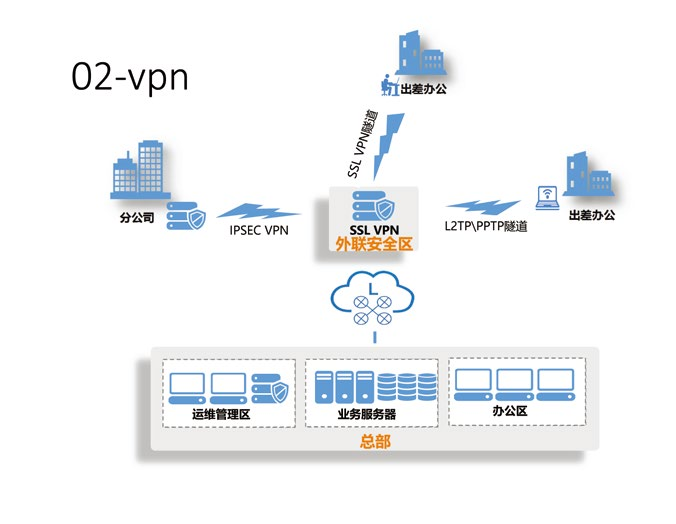
在网络技术飞速发展的今天,VPN已经成为广大用户保障隐私、畅游网络空间的关键工具,在使用VPN的过程中,有时我们会遇到需要删除配置的情况,本文将为您深入解析VPN配置删除的操作方法,助您轻松解决此类问题。
VPN配置删除的必要性
1. **优化系统资源**:删除不再使用的VPN配置,能够有效释放系统资源,提升电脑的运行效率。
2. **保障隐私安全**:部分VPN配置可能保存了您的个人敏感信息,及时删除配置能够防止信息泄露,保护您的隐私。
3. **适应新需求**:在更换VPN服务或调整网络设置时,删除旧配置有助于确保新配置能够正常运行。
VPN配置删除的具体步骤
以下以Windows系统为例,详细介绍VPN配置删除的操作步骤:
- 打开“控制面板”:在桌面左下角点击“开始”按钮,选择“控制面板”。
- 打开“网络和共享中心”:在控制面板中找到并点击“网络和共享中心”。
- 打开“更改适配器设置”:在左侧导航栏中,找到并点击“更改适配器设置”。
- 删除VPN连接:在打开的“网络连接”窗口中,找到对应的VPN连接,右键点击选择“删除”。
- 确认删除:在弹出的提示框中,点击“是”确认删除操作。
- 删除成功:删除VPN连接后,您会在“网络连接”窗口中看到VPN连接已被成功移除。
Mac系统下VPN配置删除步骤
以下以Mac系统为例,讲解VPN配置删除的操作步骤:
- 打开“系统偏好设置”:点击屏幕左上角的苹果菜单,选择“系统偏好设置”。
- 打开“网络”:在系统偏好设置中,找到并点击“网络”。
- 选择VPN连接:在左侧列表中,找到并点击VPN连接。
- 选择要删除的VPN配置:在右侧列表中,找到并点击对应的VPN配置。
- 删除VPN配置:点击VPN配置旁边的“-”按钮,即可删除该配置。
- 关闭“系统偏好设置”:删除VPN配置后,点击左上角的“关闭”按钮关闭“系统偏好设置”。
通过上述教程,相信您已经掌握了VPN配置删除的操作步骤,在执行删除操作时,请注意以下几点:
- 务必确认删除的VPN配置确实是您想要移除的。
- 在删除VPN配置之前,请确保已经备份了重要数据。
- 删除VPN配置后,请重新配置VPN连接,以确保网络连接的正常使用。
希望本文能够为您提供帮助,祝您在使用VPN的过程中一切顺利!
标签: #vpn配置怎么删


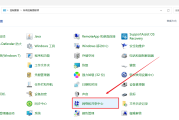

评论列表